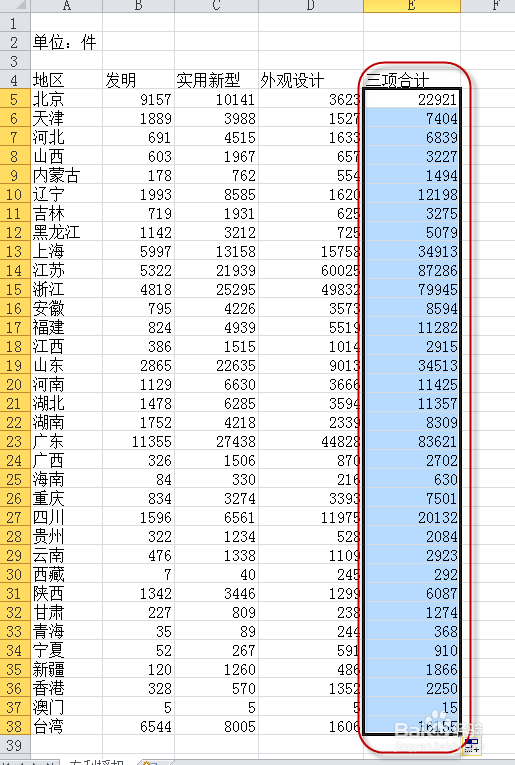1、打开要编辑的EXCEL文档,选定一个要求和的单元格;例,如图
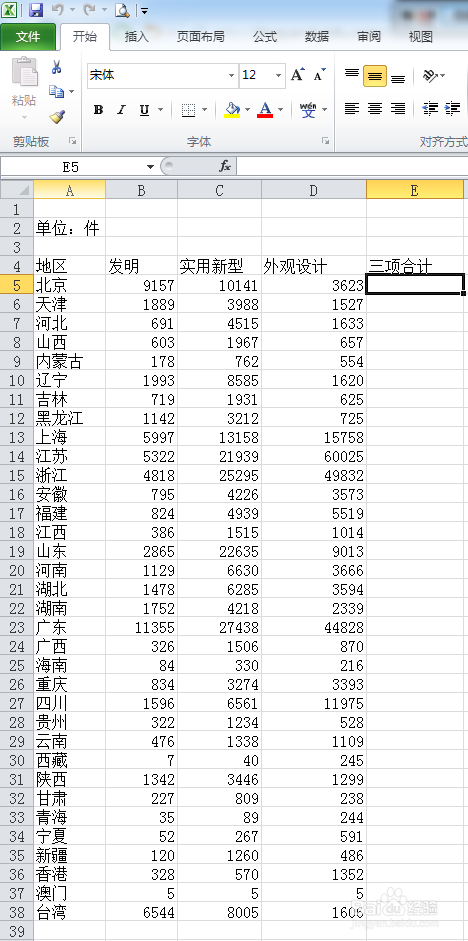
2、目前,我知道有两种方法进行求和。
3、方法一:选定好单元格,在编辑栏中输入=SUM( ),括号中是需要相加的数,可直接输入相加数的单元格号或点击需要相加的单元格,例,如图B5+C5+D5就是9157+10141+3623对应的单元格;
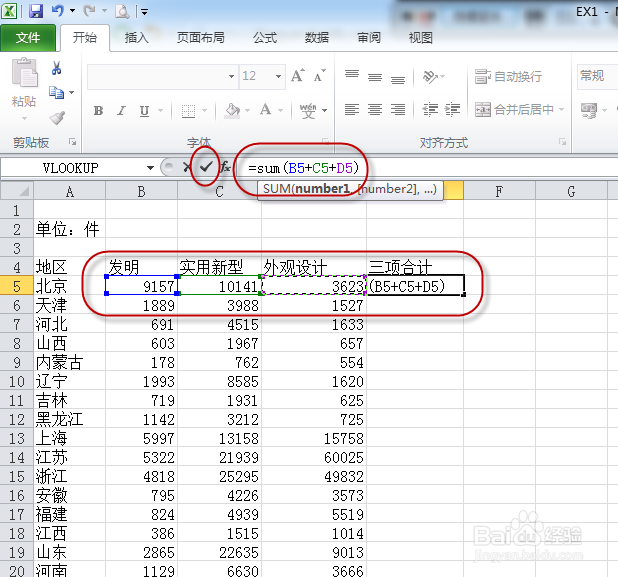
4、点击编辑栏左边的钩或者直接敲回车,此单元格求和就完成了;例,如图
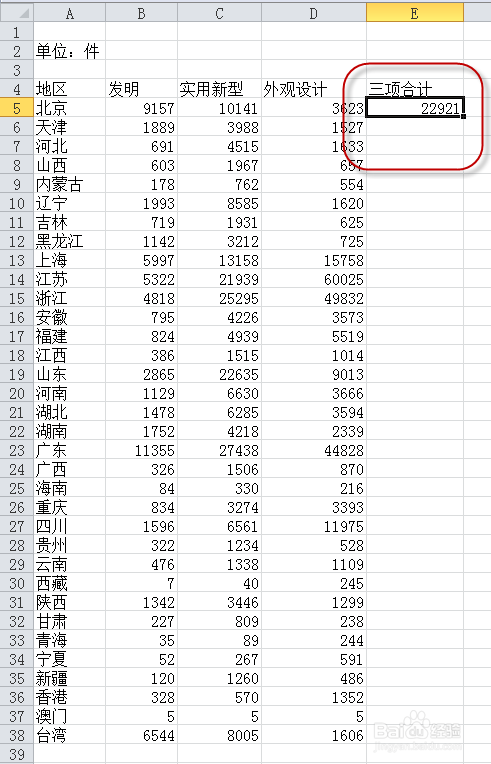
5、方法二:仍然是先选定单元格,点击菜单“开始”、“自动求和”按纽,选定要相加的单元格,例,如图
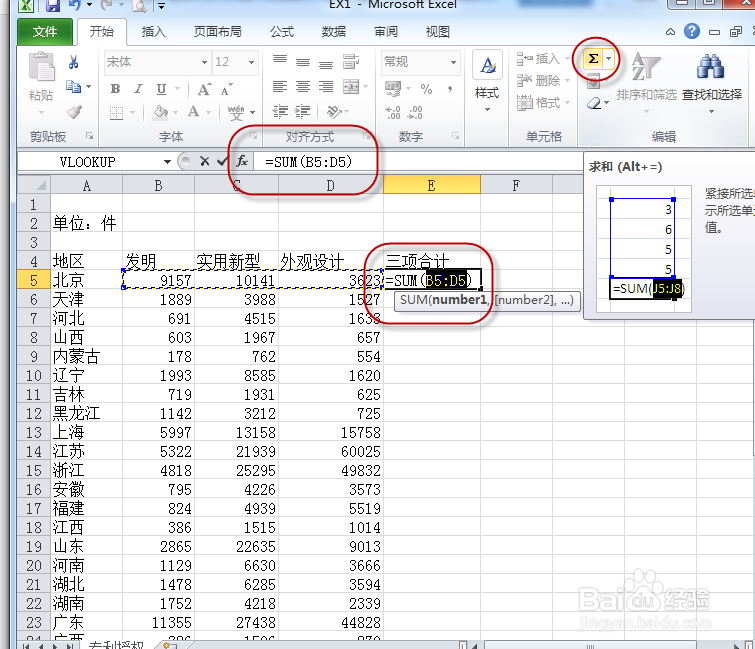
6、点回车就可以了,接下来与方法一操作一至了;例,如图
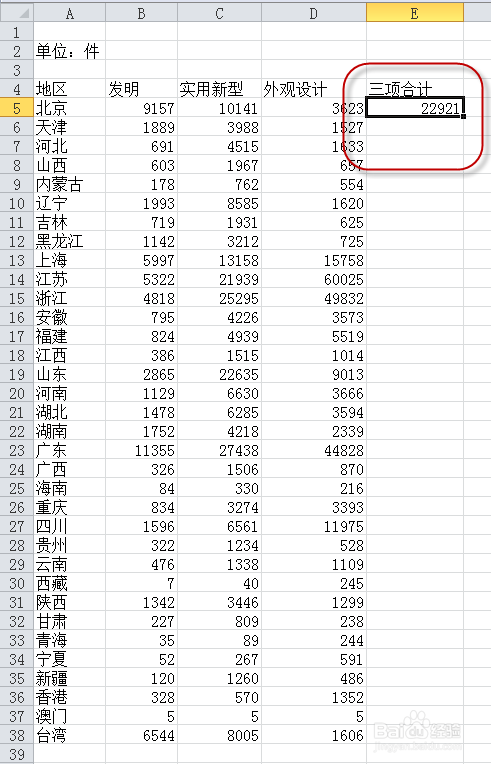
7、还有其它一些要相加的单元格(注意,其它相加数的的列数与编辑好的那个要一至),就不需要一个一个操作了,直接选定此编辑好的单元格(=SUM( B5+C5+D5 )),把鼠标移至单元格右下角,出现小+号,按住鼠标不放,往下托至所以要相加的单元格,此时需要相加的单元格就都编辑好了。例,如图